
Program Revo Uninstaller Pro je odstranjevalec programov iz uporabnikovega računalnika. Program je zasnovan tako, da odstrani druge programe, ki so bili nameščeni v računalniku.
Ko odstranite programe iz računalnika z operacijskim sistemom Windows, v veliki večini primerov na računalniku ostanejo sledovi izbrisanih programov. To so lahko mape, začasne datoteke, prazni registrski ključi itd..
Vsebina:- Vmesnik Revo Uninstaller Pro
- Nastavitve Revo Uninstaller Pro
- Odstranite programe v Revo Uninstaller Pro
- Prisilna odstranitev v Revo Uninstaller Pro
- Nameščanje programov s pomočjo Revo Uninstaller Pro
- Način Hunter v Revo Uninstaller Pro
- Upravitelj varnostnih kopij v Revo Uninstaller Pro
- Autorun Manager v Revo Uninstallerju
- Čistilo za neželeno datoteko v programu Revo Uninstaller
- Orodja Windows v programu Revo Uninstaller
- Čistilo za brskalnike v programu Revo Uninstaller
- Čistilo za MS Office v odstranjevalcu Revo
- Windows Cleaner v Revo Uninstaller
- Odstranjevanje dokazov v programu Revo Uninstaller
- Usodna odstranitev programa Revo Uninstaller
- Zaključki članka
- Odstranjevanje programov v programu Revo Uninstaller Pro (video)
Za bolj pravilno odstranjevanje programov iz računalnika se uporabljajo specializirani programi - odstranjevalci programov. Eden takšnih programov je Revo Uninstaller.
Revo Uninstaller je močan program, ki je zasnovan za odstranjevanje drugih programov iz računalnika.
Program lahko prenesete z uradne strani. Na strani za prenos lahko prenesete različice programa - Revo Uninstaller Pro ali Revo Uninstaller Free. Pregled programa Revo Uninstaller Free je bil že na moji strani, zdaj je prišel red na pregled Revo Uninstaller Pro.
Naložite Revo Uninstaller ProPo prenosu namestitvene datoteke zaženite namestitev programa. Namestitev programa Revo Uninstaller v računalnik uporabniku ne bo povzročila težav.
Vmesnik Revo Uninstaller Pro
Po zagonu se odpre glavno okno programa Revo Uninstaller Pro. V glavnem oknu so prikazani vsi programi in komponente, nameščene v tem računalniku. Na vrhu so menije v programu, spodaj je "ukazna vrstica" z gumbi.
Zavihki programskih modulov se nahajajo pod ploščo z gumbi, tam pa lahko dodate tudi druga orodja za priročno uporabo programa.
Glavno okno se privzeto odpre v načinu enega od dveh modulov: "Vsi programi" in "Sledljivi programi".
Modul "Vsi programi" je privzeto razdeljen na dve skupini: "Novi programi" in "Ostali". Skupina Novi programi vsebuje nedavno nameščene ali posodobljene programe. Privzeto obdobje je 7 dni, vendar se to obdobje lahko spremeni v nastavitvah programa.
Vsi drugi nameščeni programi se nahajajo v skupini "Drugo"..
Nameščeni programi bodo nameščeni v oknu Revo Uninstaller Pro v treh vrstah zaslonov: "Ikone", "Seznam" in "Podrobnosti".
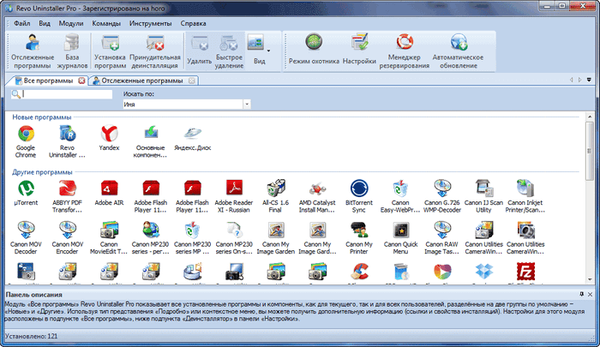
Za preklop med temi načini boste morali vstopiti v meni "Pogled" in nato v kontekstnem meniju izbrati ustrezno vrsto prikaza nameščenih programov. Tip zaslona lahko preklopite tudi s tipko "Pogled"..
Če programe preklopite na vrsto zaslona "Podrobno", bo poleg ikon in imena programov mogoče dobiti še druge podrobne informacije o aplikacijah, nameščenih v računalniku. V tem načinu se odražajo naslednji podatki:
- "Size" - velikost, ki jo program zasede na trdem disku računalnika.
- "Različica" - različica nameščenega programa.
- "Type" - informacije o tem, kakšno globino bita podpirajo programi.
- "Datum namestitve" - datum, ko se v računalnik namesti določen program.
- Podjetje je proizvajalec programske opreme.
- "Spletna stran" - povezava do uradne strani proizvajalca programa
- "Komentar" - komentar proizvajalca ali vaš lastni komentar na program.
- "Mesto odstranitve" - mesto odstranitve nameščenega programa na vašem računalniku.
- "Registry key" - registrski ključ aplikacije.
Ko uporabljate program za odstranjevanje, bo bolj priročno uporabljati vrsto zaslona "Podrobnosti".
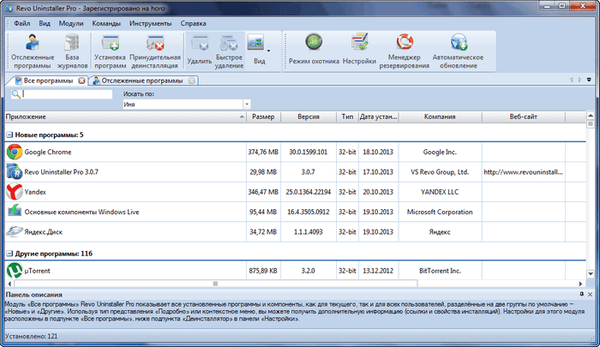
Število nameščenih programov na vašem računalniku bo prikazano v spodnjem desnem kotu okna programa Revo Uninstaller..
Nastavitve Revo Uninstaller Pro
Nastavitve programa lahko vnesete v meniju "Orodja", tako da izberete postavko kontekstnega menija "Nastavitve". Na zavihku Splošno lahko program konfigurirate tako, da dnevno ustvari popolno kopijo registra.
V tem primeru bo vsak dan ustvarjena popolna kopija registra, kar bo povečalo možnosti za ponovno vzpostavitev prejšnjega stanja v primeru nepričakovane napake. Hkrati bodo takšne kopije zavzele veliko prostora na trdem disku vašega računalnika, zato boste morali ročno izbrisati starejše kopije registra.
Privzeta varnostna mapa se nahaja v uporabniškem profilu. S pomočjo gumba »Brskaj« lahko spremenite lokacijo varnostnih kopij registra na drugo mesto. Najboljša možnost bi bila shranjevanje varnostnih kopij na drug lokalni pogon.
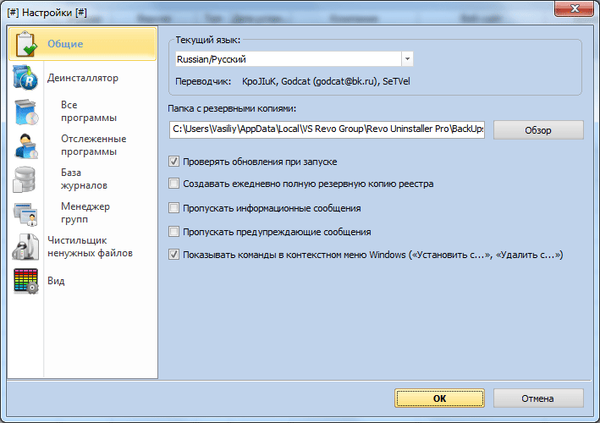
Z ostalimi se lahko v programu trije seznanite. Program je že nastavljen privzeto in v nastavitvah ne smete ničesar spreminjati brez posebnih potreb.
Nameščene programe lahko razvrstimo v skupine. Najprej boste morali izbrati program ali komponento in nato uporabiti meni "Ukazi" => "Dodaj v skupino" => in nato izberite skupino ali "Dodaj novo skupino". Programe lahko dodate tudi v skupine, ko z desnim klikom na izbrani program kliknete v kontekstni meni.
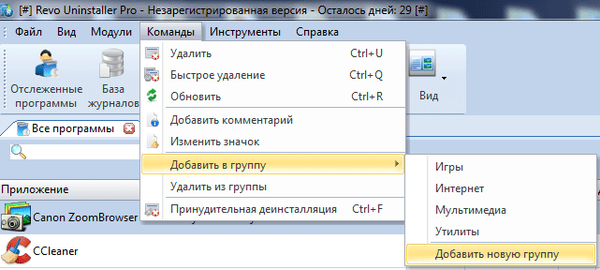
Po potrebi lahko program odstranite iz skupine. Če želite to narediti, izberite aplikacijo, z desno miškino tipko kliknite nanjo in v kontekstnem meniju izberite možnost "Izbriši iz skupine". Po tem se bo ikona programa vrnila na prvotno mesto..
Odstranite programe v Revo Uninstaller Pro
Če želite začeti odstraniti program, morate izbrati program in nato v kontekstnem meniju izbrati element "Zbriši" ali klikniti gumb "Zbriši", ki se nahaja v "ukazni vrstici". Po tem se odpre okno "Izvajanje začetne analize in brisanja", v katerem program ustvari popolno varnostno kopijo registra in ustvari točko za obnovitev sistema.
Nato se zažene vgrajeni uninstaller odstranjene aplikacije, ki program odstrani iz računalnika. Odstranjevalci nameščenih programov imajo drugačen videz.
Po zaključku odstranitve programa z vgrajenim odstranjevalcem boste morali izbrati način skeniranja: "varen", "zmeren" ali "napreden" in kliknite gumb "skeniranje".
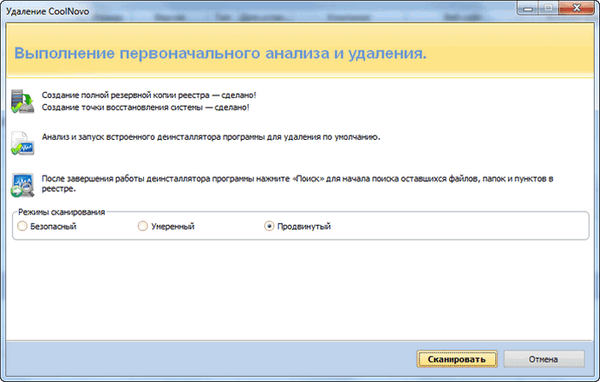
Ko je pregled končan, v oknu »Najdite preostale vnose v registru« kliknite gumb »Izberi vse« in nato gumb »Izbriši«.

V oknu z opozorilom kliknite na gumb "Da".
V nekaterih primerih se tu konča postopek odstranitve programa. Za dokončanje boste morali klikniti gumb "Končaj". V drugih primerih Revo Uninstaller Pro najde preostale mape in datoteke, nato pa klikne gumb »Naprej«.
V oknu »Najdene preostale datoteke in mape« boste morali klikniti gumb »Izberi vse« in nato gumb »Zbriši«.
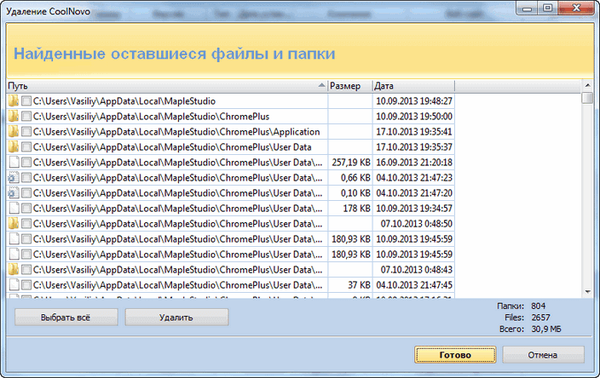
V oknu z opozorilom kliknite na gumb "Da". Po tem se preostale mape in datoteke izbrišejo iz računalnika. S tem se zaključi postopek odstranitve programa. Nato se znova odpre glavno okno za odstranjevanje programa Revo Uninstaller Pro..
Prisilna odstranitev v Revo Uninstaller Pro
Način "Prisilna odstranitev" se uporablja za brisanje ostankov že izbrisanih programov ali tistih programov, ki niso pravilno izbrisani. Če želite to narediti, kliknite gumb "Prisilna odstranitev".
Po tem se odpre okno "Prisilna odstranitev". V tem oknu boste morali izbrati način optičnega branja - "Vgrajen", "Varen", "Zmeren" ali "Napreden".
Nato boste morali določiti celotno pot do datoteke ali mape programa. Če želite to narediti, boste morali klikniti gumb "Brskaj" in nato poiskati želeno datoteko. Poleg tega lahko v ustreznem polju določite točno ime programa.
Če ne poznate celotne poti do datoteke ali mape, lahko preprosto vnesete točno ime programa. Po tem kliknite na gumb "Naprej".
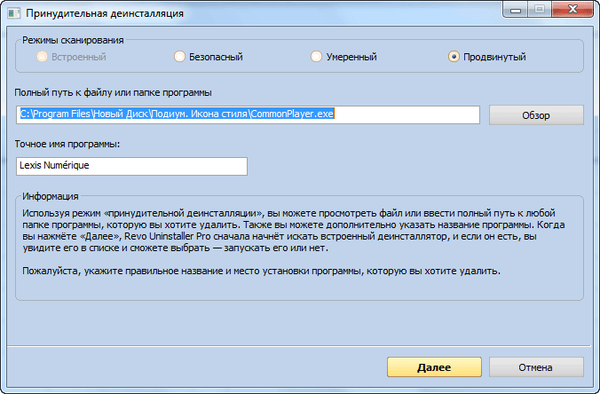
V oknu »Skeniraj, da najdete preostale informacije« lahko vidite, da Revo Uninstaller Pro ustvari popolno kopijo registra in ustvari točko za obnovitev sistema. Nato sledi iskanje datotek, map in vnosov v register na podlagi razpoložljivih začetnih informacij.
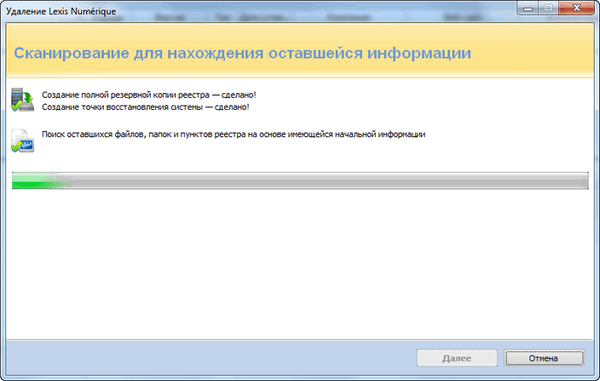
Če odkrijete program za odstranitev programa, ki ga želite izbrisati, bo začel odstranjevati program. Po tem kliknite gumb "Skeniraj".
Nato se odpre okno »Najdeni preostali vnosi v registru«. V tem oknu boste najprej morali klikniti gumb "Izberi vse" in nato še gumb "Izbriši".
Odpre se opozorilno okno, v katerem boste morali klikniti gumb "Da" in nato klikniti gumb "Naprej" ali "Končaj".
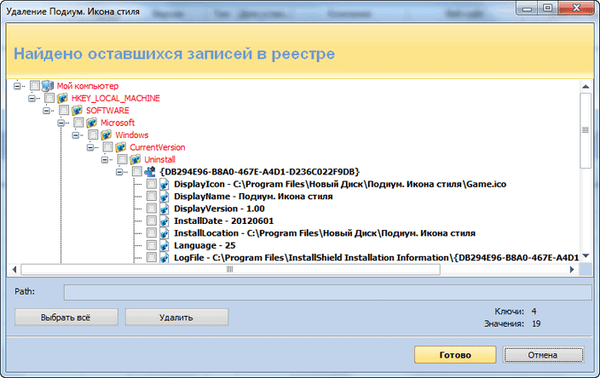
Če po odstranitvi programa Revo Uninstaller Pro najde preostale mape in datoteke v računalniku, se odpre drugo okno, v katerem boste morali storiti popolnoma enaka dejanja.
Nameščanje programov s pomočjo Revo Uninstaller Pro
Če želite uporabiti način "Namestitev programov", z desno miškino tipko kliknite namestitveno datoteko programa, ki ga boste obnovili. V kontekstnem meniju izberite "Namestitev z Revo Uninstaller Pro".
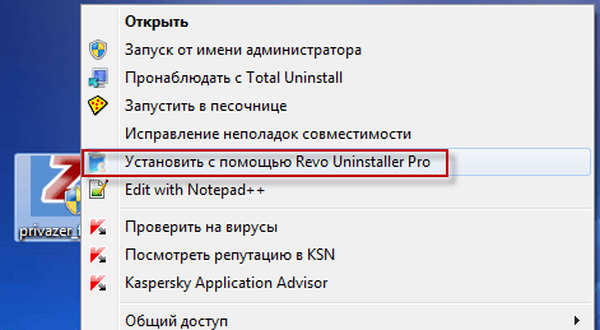
Po tem se na vrhu zaslona prikaže plošča s sporočilom, da Revo Uninstaller Pro spremlja spremembe v sistemu pri nameščanju programa.
Nato morate program namestiti v računalnik, ne da bi trenutno zagnali druge aplikacije. Ko namestite program v računalnik, ga boste morali zagnati in konfigurirati. Nato zaprite program in zatem kliknite gumb »Stop« v zgornjem desnem kotu plošče.
Nato znova kliknite ta gumb, da shranite dnevnik.
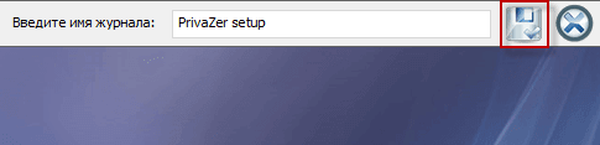
Pred odstranitvijo programa se bo posnetek sistema, ki je bil ustvarjen pred namestitvijo tega programa, primerjal s posnetkom sistema, ki je bil narejen po namestitvi tega programa v računalnik..
Način Hunter v Revo Uninstaller Pro
V "Hunter Mode" se aktivira z ustreznim gumbom. Ta način lahko uporabite za brisanje programov, ki niso na seznamu "Vsi programi, vendar se prikažejo v" opravilni vrstici "ali v" območju za obvestila. "Tudi v tem načinu lahko programe izbrišete, ko pokažete sliko vidika programa.
Ikona načina lovca se privzeto nahaja v zgornjem desnem kotu »Namizja«. Ikono lahko premikate na zaslonu monitorja s srednjim gumbom (kolesom) miške.
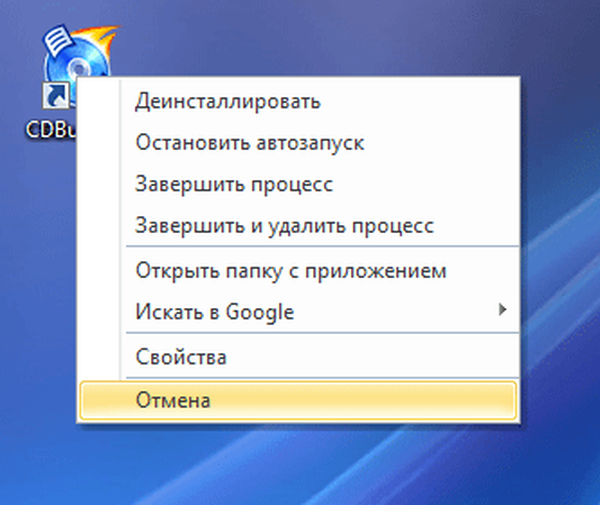
Poleg izbrisa lahko v načinu lovca ustavite samodejni zagon, končate postopek, končate in izbrišete postopek, odprete mapo z aplikacijami.
Upravitelj varnostnih kopij v Revo Uninstaller Pro
S pomočjo "upravitelja varnostnih kopij" se shranijo kopije izbrisanih registrskih ključev. Če želite obnoviti izbrisani program, boste morali obnoviti izbrisane registrske ključe in mapo izbrisanega programa iz koša..
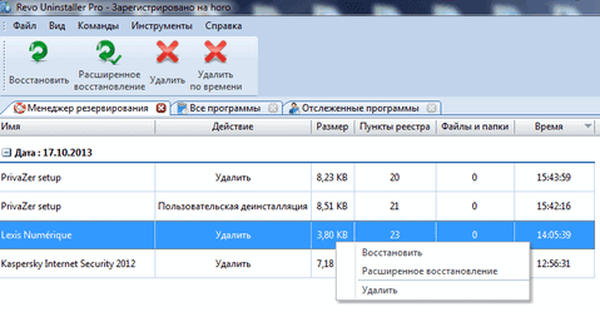
Program Revo Uninstaller Pro lahko poleg odstranitve programov izvaja tudi druga dejanja, namenjena optimizaciji sistema, pa tudi čiščenje sistema od nepotrebnih datotek.
Morda vas zanima tudi:- Najboljši odstranjevalci programov - programi za odstranjevanje programske opreme
- Orodje za odstranitev - odstranitev nepotrebnih programov
Autorun Manager v Revo Uninstallerju
"Autorun Manager" vam omogoča, da odstranite iz programov in storitev za zagon, ki se zaženejo ob zagonu operacijskega sistema.
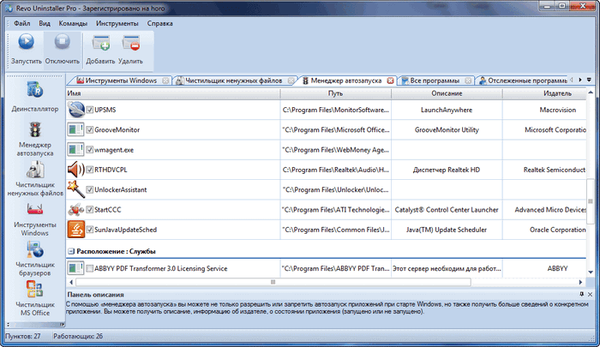
Če želite prepovedati samodejno zagon, boste morali izbrati aplikacijo ali storitev in v kontekstnem meniju izbrati možnost "Onemogoči samodejno zagon".
Čistilo za neželeno datoteko v programu Revo Uninstaller
"Čiščenje neželenih datotek" se uporablja za odstranjevanje neželenih datotek iz sistema, ki bi lahko ostale tam po odstranitvi programov ali nepravilnem izklopu aplikacije.
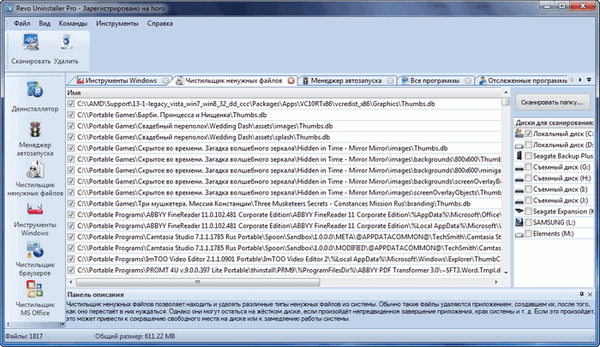
Za popolno skeniranje diska kliknite gumb "Skeniraj". Za skeniranje in brisanje nepotrebnih datotek iz določene mape boste morali klikniti gumb »Skeniraj mapo ...« in nato izberite mapo.
Če želite izbrisati nepotrebne datoteke, morate po zaključku postopka skeniranja klikniti gumb "Delete".
Orodja Windows v programu Revo Uninstaller
"Orodja Windows" omogoča dostop do orodij operacijskega sistema Windows neposredno iz okna programa Revo Uninstaller.
Na voljo so naslednja orodja: Obnova sistema, Omrežne informacije, Podporni center, Lastnosti sistema, Informacije o sistemu, TCP / IP Netstat ukaz, Tipkovnica na zaslonu, Defragmenter diska, Storitve "," Skupne mape "," Skupinska politika "," Dodajanje / odstranjevanje komponent sistema Windows "," Orodje za odstranjevanje zlonamerne programske opreme Microsoft Windows "," Varnostno kopiranje in obnavljanje "," Načrtovalec opravil "," Preverjanje diska za preverjanje "," Preveri sistemske datoteke ".
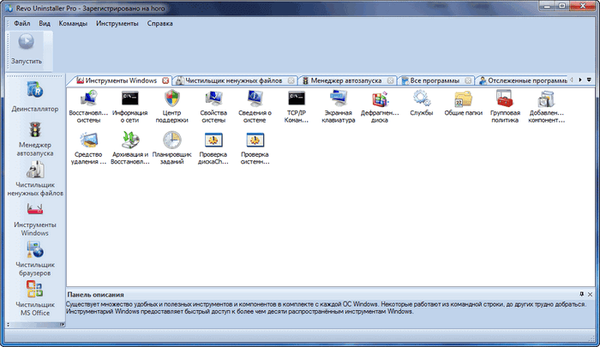
Ta orodja operacijskega sistema lahko zaženete v oknu programa Revo Uninstaller..
Čistilo za brskalnike v programu Revo Uninstaller
"Čiščenje brskalnika" omogoča brisanje začasnih datotek, piškotkov, zgodovine in drugih informacij v Internet Explorerju, Mozilla Firefox, Google Chrome in Opera.
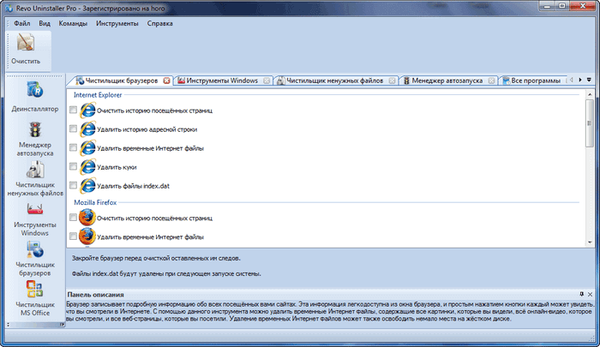
Za čiščenje boste morali izbrati ustrezne elemente in nato klikniti gumb "Počisti".
Čistilo za MS Office v odstranjevalcu Revo
S programom »MS Office Cleaner« lahko počistite zgodovino odpiranja dokumentov v programih, ki so vključeni v Microsoft Office.
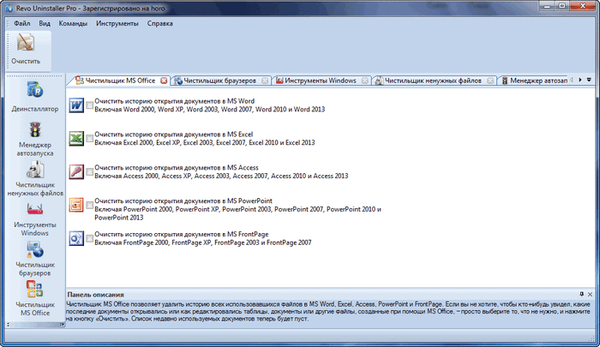
Označite potrebne predmete in kliknite na gumb "Počisti".
Windows Cleaner v Revo Uninstaller
Orodje Windows Cleaner očisti sledi računalniških dejavnosti.
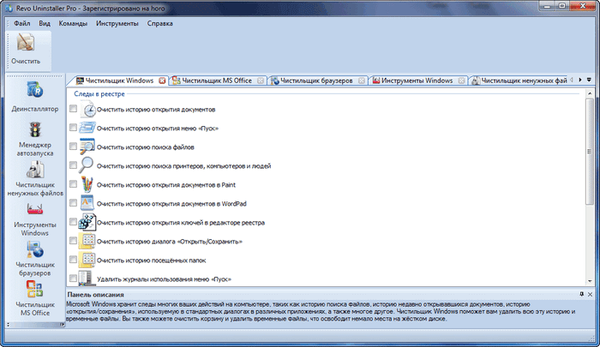
Ko označite potrebne predmete, kliknite gumb "Počisti".
Odstranjevanje dokazov v programu Revo Uninstaller
Po odstranitvi programov in datotek iz računalnika ostanejo na diskih sledi izbrisanih programov, map in datotek. Če kraj, kjer je bila takšna datoteka postavljena, ni bila prepisana z novo datoteko, potem lahko takšno izbrisano datoteko obnovite.
Datoteke, izbrisane iz računalnika, lahko obnovite s programi R-Studio, Easy Data Recovery, Recuva, Wise Data Recovery in drugimi.
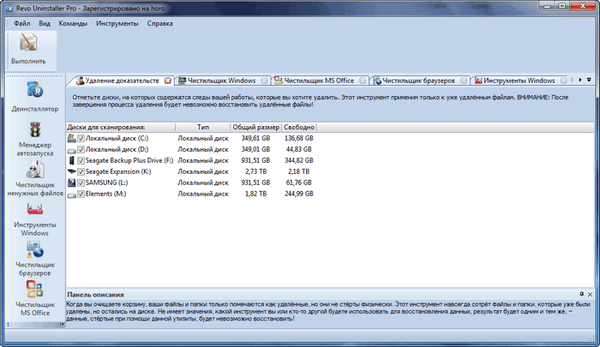
Program Revo Uninstaller Pro bo tako izbrisane datoteke in mape zanesljivo izbrisal, zato jih ni mogoče obnoviti. Če želite to narediti, boste morali označiti diske za skeniranje in nato kliknite gumb "Zaženi".
Usodna odstranitev programa Revo Uninstaller
Z orodjem Unrecoverable Deletion lahko zanesljivo izbrišete datoteko ali mapo iz računalnika, tako da takšnih izbrisanih podatkov ni mogoče obnoviti.
S pomočjo gumbov »Dodaj datoteko« ali »Dodaj mapo« dodajte datoteke in mape, nato pa kliknite gumb »Zbriši za vedno«.
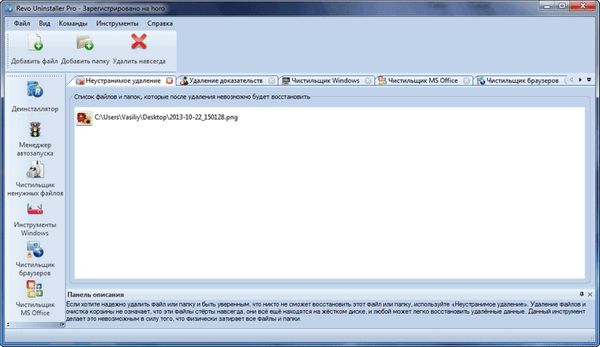
Zaključki članka
Revo Uninstaller Pro je močan program za odstranjevanje programov iz računalnika, ki vključuje dodatna orodja za čiščenje in vzdrževanje operacijskega sistema Windows.
Odstranjevanje programov v programu Revo Uninstaller Pro (video)
https://www.youtube.com/watch?v=5e13YOgFmSY Podobne publikacije:- Wise Program Uninstaller - v celoti odstranite programe iz računalnika
- KCleaner za čiščenje računalnika od nepotrebnih datotek
- Geek Uninstaller - odstranitev programov iz računalnika
- Soft Organizer za popolno odstranitev programov
- IObit Uninstaller za popolno odstranitev programov











